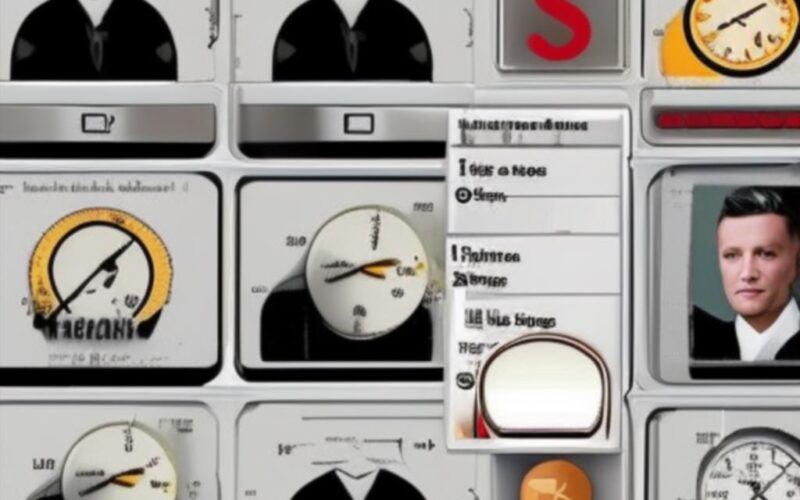Wielu użytkowników systemów Windows doświadczyło błędu o kodzie 0xc00007b. Jest to problem, który może uniemożliwić uruchomienie aplikacji lub gry. Na szczęście istnieją różne sposoby na rozwiązanie tego problemu. W tym artykule przedstawimy kilka możliwych rozwiązań, które pomogą Ci naprawić błąd 0xc00007b i ponownie cieszyć się swoimi ulubionymi aplikacjami.
Przyczyny błędu 0xc00007b
Błąd 0xc00007b może mieć wiele przyczyn. Oto kilka najczęstszych:
- Brakujące lub uszkodzone pliki systemowe.
- Problemy z zainstalowanymi aplikacjami lub grami.
- Konflikty między bibliotekami programów.
- Wirusy lub złośliwe oprogramowanie.
- Nieprawidłowo zainstalowany system operacyjny.
Jak naprawić błąd 0xc00007b
Metoda 1: Przeinstaluj aplikację lub grę
Jeśli błąd 0xc00007b występuje tylko w przypadku jednej aplikacji lub gry, warto spróbować przeinstalować ją na swoim komputerze. W ten sposób można naprawić ewentualne uszkodzenia plików, które mogą powodować błąd.
Metoda 2: Uruchom program jako administrator
Czasami błąd 0xc00007b może być spowodowany brakiem uprawnień administratora. W takim przypadku warto spróbować uruchomić aplikację lub grę jako administrator. Aby to zrobić, kliknij prawym przyciskiem myszy na ikonę programu i wybierz opcję “Uruchom jako administrator”.
Metoda 3: Zainstaluj najnowsze aktualizacje systemowe
Brakujące lub uszkodzone pliki systemowe mogą być przyczyną błędu 0xc00007b. Aby naprawić ten problem, warto zainstalować najnowsze aktualizacje systemowe. Aby to zrobić, przejdź do ustawień systemowych i wybierz opcję “Aktualizacje i zabezpieczenia”. Następnie kliknij “Sprawdź aktualizacje” i zainstaluj wszystkie dostępne aktualizacje.
Metoda 4: Przeinstaluj biblioteki programów
Konflikty między bibliotekami programów mogą powodować błąd 0xc00007b. W takim przypadku warto spróbować przeinstalować biblioteki, które są przyczyną problemu. Aby to zrobić, należy odinstalować wszystkie wersje biblioteki i zainstalować najnowszą wersję ze strony producenta.
Metoda 5: Przeskanuj system pod kątem wirusów i złośliwego oprogramowania
Wirusy lub złośliwe oprogramowanie mogą również powodować błąd 0xc00007b. Aby upewnić się, że nie jest to przyczyna problemu, warto przeskanować system antywirusem lub programem anty-malware. Upewnij się, że używasz aktualnej wersji oprogramowania i zaktualizuj je przed przeskanowaniem systemu.
Metoda 6: Naprawa systemu operacyjnego
Jeśli żadna z powyższych metod nie pomogła w rozwiązaniu problemu, warto spróbować naprawić system operacyjny. W systemie Windows 10 można to zrobić za pomocą narzędzia “Naprawa komputera”. Aby to zrobić, należy uruchomić komputer z płyty instalacyjnej systemu lub za pomocą nośnika USB, a następnie wybrać opcję “Napraw komputer”.
FAQs
Jakie aplikacje są najczęściej dotknięte błędem 0xc00007b?
Błąd 0xc00007b często występuje podczas uruchamiania gier, takich jak FIFA, Battlefield, Call of Duty czy Grand Theft Auto. Może jednak pojawić się również podczas uruchamiania innych aplikacji, takich jak Skype, Adobe Photoshop czy Microsoft Office.
Czy można naprawić błąd 0xc00007b bez ponownej instalacji systemu operacyjnego?
Tak, błąd 0xc00007b można naprawić bez konieczności ponownej instalacji systemu operacyjnego. Istnieje wiele metod, które pozwalają na rozwiązanie tego problemu, takich jak przeinstalowanie aplikacji lub gry, uruchomienie programu jako administrator, zainstalowanie najnowszych aktualizacji systemowych, przeinstalowanie bibliotek programów, przeskanowanie systemu pod kątem wirusów i złośliwego oprogramowania oraz naprawa systemu operacyjnego za pomocą narzędzia “Naprawa komputera”.
Czy błąd 0xc00007b może być spowodowany problemami sprzętowymi?
Teoretycznie błąd 0xc00007b może być spowodowany problemami sprzętowymi, jednak jest to mało prawdopodobne. Zwykle jest to problem związany z oprogramowaniem.
Podobne tematy